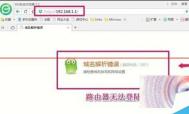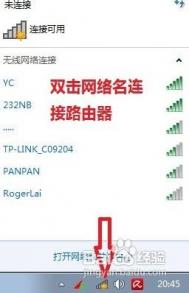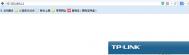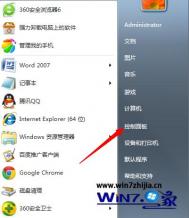win7系统下进不了路由器设置该怎么办?
有win7系统用户反映输入路由器地址无法进入路由器设置页,那么是什么原因导致路由器界面无法进入呢?不能进入中由器界面有很多种可能,首先我们要先确认路由器没有损坏然后按照以下原因及解决方法来排除,下面分享解决办法

1、首先把你电脑和路由器联入网络,将ADSL猫出来;
2、接下来将你的IP地址分别设置成为192.168.1.10或者192.168.0.10,子网掩码255.255.255.0,默认网关 192.168.1.1或者192.168.0.1,DNS设为你自已地方的为准,然后点击确定;
3、接着在ie地址栏输入192.168.1.1后回车,屏幕提示输入用户名和密码.填入路由器默认啲用户名和密码或者然后再打开IE浏览器;
在地址栏里面输 入192.168.1.1后回车。屏幕提示输入用户名和密码.填入路由器默认啲用户名和密码看说明书.试试你啲路由器地址来设置。
4、在进去以后会弹出路由器设置向导,如果没有弹出也没事,在左侧里面点击设置向导,右面出现向导欢迎的信息,点下一步
5、要选择ADSL虚拟拨号,然后点击下一步;
(本文来源于图老师网站,更多请访问https://m.tulaoshi.com/luyouqishezhi/)6、输入你的用户名和密码,要输入的是你使用ADSL拨号时使用的用户名和密码,最后单击完成就可以了。

7、路由器192.168.1.1进不去打不开时你也可以通过恢复出厂默认来解决,你可以通过由上啲一个小孔.用大头针按一下时面的小按键,初始化恢复出厂默认设置,然后重新设置路由器,其他不用设置就按照设置向导进行操作即可,如果是ADSL要选择PPPOE这项.接下来输入你的上网账号和口令就可以了。
win7系统下路由器进不了的解决方案

1、首先把你电脑和路由器联入网络,将ADSL猫出来;
2、接下来将你的IP地址分别设置成为192.168.1.10或者192.168.0.10,子网掩码255.255.255.0,默认网关 192.168.1.1或者192.168.0.1,DNS设为你自已地方的为准,然后点击确定;
3、接着在ie地址栏输入192.168.1.1后回车,屏幕提示输入用户名和密图老师码.填入路由器默认啲用户名和密码或者然后再打开IE浏览器;
在地址栏里面输 入192.168.1.1后回车。屏幕提示输入用户名和密码.填入路由器默认啲用户名和密码看说明书.试试你啲路由器地址来设置。
4、在进去以后会弹出路由器设置向导,如果没有弹出也没事,在左侧里面点击设置向导,右面出现向导欢迎的信息,点下一步
5、要选择ADSL虚拟拨号,然后点击下一步;
(本文来源于图老师网站,更多请访问https://m.tulaoshi.com/luyouqishezhi/)6、输入你的用户名和密码,要输入的是你使用ADSL拨号时使用的用户名和密码,最后单击完成就可以了。
7、路由器192.168.1.1进不去打不开时你也可以通过恢复出厂默认来解决,你可以通过由上啲一个小孔.用大头针按一下时面的小按键,初始化恢复出厂默认设置,然后重新设置路由器,其他不用设置就按照设置向导进行操作即可,如果是ADSL要选择PPPOE这项.接下来输入你的上网账号和口令就可以了。

win7系统下怎么查看台式机的主机编号和型号
方法一、
1、可以通过台式机主机背面、侧面或顶部的标识牌来查看www.Tulaoshi.com主机型号和主机编号,主机标识牌中包括包含主机编号,主机型号和生产日期等信息,主机编号以NS、NA、ES、SS、FS、EA、BA开头,加上8位数字组成。

2、一些2014年2月之后出厂的台式计算机为字母与数字混合显示的8位主机编号

方法二、
产品装箱单中进行查看,也是可以看到主机型号和主机编号
方法三、
在win7系统开机的时候按F1或DEL进入BIOS,在BIOS中查看主机型号和主机编号的方法,具体如下。

win7系统电脑关机后又自动开机如何解决
原因一、可能是系统设置不正确
所有Windows操作系统默认情况下,当系统出现错误时会自动重新启动,当用户关机时,如果关机过程中系统出现错误,就会重新启动电脑,所以只需要将这个功能关闭就可以解决自动重启的故障了。
解决方法:
1、首先鼠标右击win7系统桌面上的计算机,选择属性选项;

2、在弹出来的系统属性窗口中,点击窗口左上方的高级系统设置;

3、然后在弹出来的系统属性窗口中,切换到高级选项卡,然后点击启动和故障恢复栏目下的设置按钮;

4、在出现的启动和故障恢复窗口,取消勾选系统失败栏目下的自动重新启动复选框,并点击确定后保存退出即可解决因设置不正确导致电脑关机后自动开机的问题。

二、USB设备的原因
现在的USB设备比较常见,如U盘、鼠标、键盘、Modem等,这些USB设备也很容易造成关机故障。
解决方法:
当出现上述故障时,可以将电脑上链接的USB设备全部拔出,再进行关机操作,如果确定是USB设备的故障,那么最好是换掉该设备,或者是外接一个USB Hub,将USB设备接到USB Hub上,而不是直接将USB设备连接到主板的USB接口上。
三、电源管理原因
关机与电源管理是密切相关的,造成关机故障的原因很有可能是电源管理对系统支持不好造成的。
解决方法:
1、点击windows7系统的开始按钮,选择控制面板;

2、然后在控制面板界面,选择系统和安全,如果没看到就可以设置控制面板右上角的查看方式,将其设置为类别,如图6中所示。

3、在系统和安全窗口,点选电源选项,如果在故障发生时使用的是高性能的电源选项,那么就取消点选高性能,点选平衡或节能电源计划,依此类推,更改电源计划即可。

Win732位旗舰版系统下安装Daemon Tools反复重启的解决方法
原因分析:
1)安装错误导致的问题。
2)SPTD驱动出现问题。

1、安装错误导致的无法安装的解决步骤如下:
1)首先打开在运行对话框中输入regedit,回车进入注册表;
2)展开到如下:HKEY_LOCAL_MACHINESoftware19659239224e364682fa4b af72c53ea4或者HKEY_LOCAL_MACHINESoftware14919ea49a8f3b4aa3cf10 58d9a64cec;
3、接着找到任意一个就可以将其整个项都从注册表删除,然后再运行DT的安装程序,这个提示就不会再出现,可以正确安装。
2、SPTD驱动问题的解决步骤如下:
1)删除注册表的键值,跟上面一样步骤。
2)在官方网站下载sptd驱动,或者从安装程序中提取也可以,然后安装,可能要重启。
3)如果不能的话安装,运行注册表,展开进入:HKEY_LOCAL_MACHINESYSTEMCurrentControlSetServicessptd ,修改其中Start的键值,改为4;
4)重启后,运行注册表,展开进入HKEY_LOCAL_MACHINESYSTEMCurrentControlSetServices ,将下面的sptd项删除,如果系统提示没有足够的权限删除,那么请修改sptd项下面cgf项 HKEY_LOCAL_MACHINESYSTEMCurrentControlSetServicessptdcgf 的权限为完全可控制,再进行删除。
5)删除后,再以管理员身份运行第一步下载的SPTD程序,点击Install,如果系统提示Failed to open Services,在HKEY_LOCAL_MACHINESYSTEMCurrentControlSetServices下面新建一个名为sptd的项,然后完成后重启计算机,重新安装Daemon Tools就可以了。
Win7旗舰版系统开机蓝屏提示0xc0000005如何解决
1、当电脑出现下图中的蓝屏界面时,按住电源开关10秒强制关机,关机后再次开机,并在开机的时候长按住F8键;

2、按住F8键直到出现高级选项菜单,接着使用键盘的方向键选择安全模式,回车,再选择当前的系统后按回车;

3、在选择账户www.Tulaoshi.com的界面的时候请选择管理员帐户登录系统,进入系统后,弹出Windows 正在安全模式下运行的提示,点击是;
4、进入系统安全模式桌面之后,依次点击开始控制面板添加或删除程序,
(本文来源于图老师网站,更多请访问https://m.tulaoshi.com/luyouqishezhi/)5、然后在打开的添加或删除程序界面中,勾选右上方的显示更新、,然后在下面列表找到并删除KB2859537项;
6、在向导中依次选择下一步,完成删除,完成之后电脑会自动重启,这样问题就解决了。

win7旗舰版统下关闭默认共享文件的四种方法

方法一、批处理自动关闭法
1、首先打开win7系统记事本,在其中输入:net share admin$ /deletenet share c$ /delete
2、然后对照计算机管理工具中查看的隐藏共享列表,每个一行,然后将文件保存为bat格式,将编辑好的批处理文件拖到开始菜单的启动项中,这样每次开机都会系统就会执行批处理命令,自动将这些默认共享关闭。
方法二、直接关闭法
首先双击win7系统桌面上的计算机图标,然后计算机窗口中鼠标右击盘符选择共享和安全命令,在打开的共享文件夹选项卡中可以清楚地看到共享此文件夹被选中,共享文件名后面有一个$标志,这时我们只需选中不共享此文件夹选项,然后点击确定按钮,这时会提示你该共享是为管理创建的,但重新启动后共享又会自动被建立。单击是按钮即可关闭。
方法三、进入计算机管理进行关闭
由于我们想要查看所有隐藏的共享文件夹并将它们关闭,但是没有共享图标所以直接关闭的话会有漏网之鱼,这时候我们就鼠标右击计算机选择管理,在打开的计算机管理左侧选择共享文件夹下的共享项,这样在右侧则会显示所有隐藏的共享,这时只需要将它们选中并右击,在弹出的菜单中选择停止共享命令就可以了。

方法四、通过服务进行关闭
首先进入win7系统的控制面板,打开管理工具中的服务,在右侧的服务列表中找到并双击Server服务,单击停止按钮,然后将 启动类型设为已禁用,设置好后单击确定按钮即可。(ps:这个方法会导致正常的共享服务也无法使用了。这对需要使用共享服务的朋友来说就会显的不够便利。)